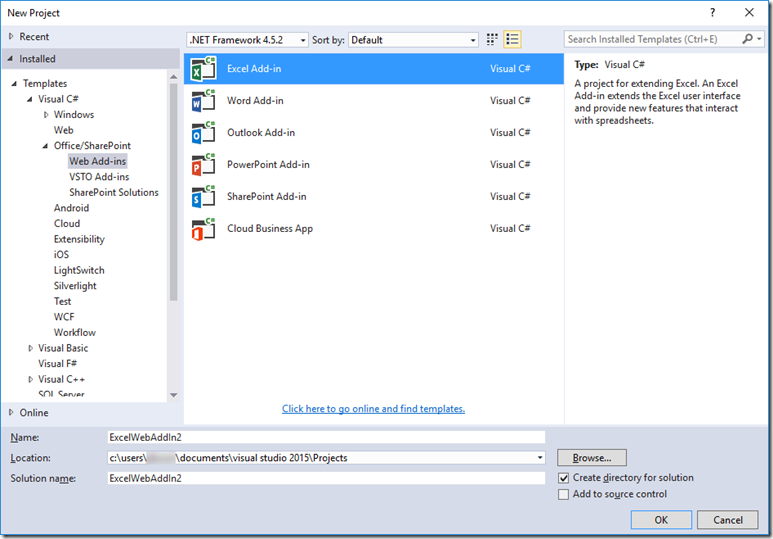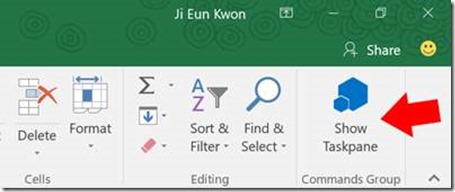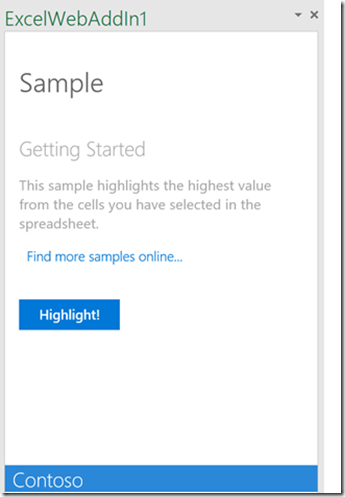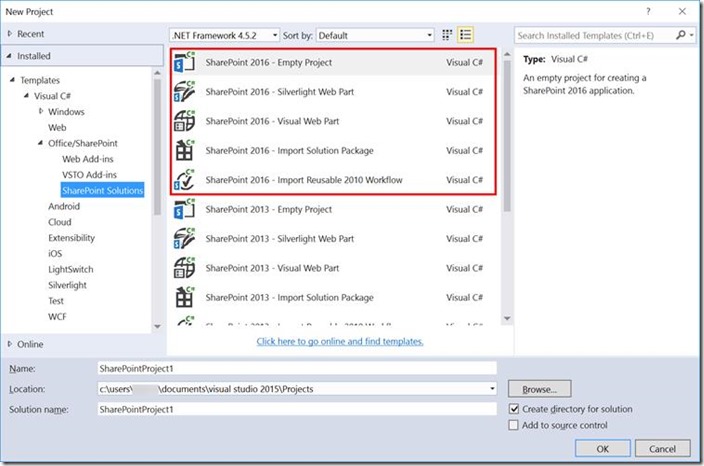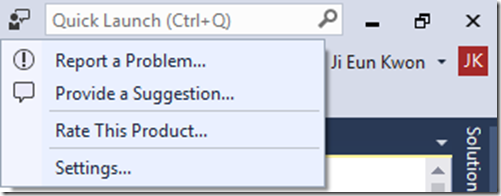最新的Microsoft Office开发工具:支持Office Add-in Commands和SharePoint 2016开发
[原文发表地址]: The Latest of Microsoft Office Developer Tools: Office Add-in Commands and SharePoint 2016 Support
[原文发表时间]: April 26, 2015
在本次微软Build大会中,有关Office的消息受到广泛关注: 基于12亿用户的支持, Office为开发人员提供一个开放的市场来重塑效率。Qi Lu在Build大会中致辞并欢迎开发人员来到Office体系,并且展示了新的健壮的扩展性功能,使您能够在Office中创建自定义的功能外观。新的浪潮正席卷整个Office体系,此刻便是成为Office开发人员的最佳时刻。并且对于初学者来说没有比Visual Studio更好的工具了!
作为一个Visual Studio的用户,您可以马上开始,并利用所有新Office IDE内部的可扩展性的优势。
- Visual Studio 2015,下载 适用于Visual Studio 2015的微软Office开 发工具Update 2 版本
- Visual Studio “15“,从Visual Studio “15” 安装程序下载 Office 开发工具
我们也很高兴宣布微软Office开发工具Visual Studio 2015 Preview 2 。在Visual Studio 2015中,Preview 2在Office开发工具Update 2提供的新功能的基础上,添加了SharePoint 2016 的解决方案和add-in等新功能。对于Visual Studio “15,”,当您安装Office开发工具的时候默认支持SharePoint 2016。
现在让我们进一步了解下Office开发工具和Add-in 优化开发的内容。
新的Office Add-in 项目模板
我们发现大多数开发人员开始一个add-in项目,目的在于自定义某个Office应用程序。这种洞察力使我们简化了在Visual Studio里面创建一个新的Office add-in项目流程。在新建项目弹出框中,您将会看到针对特定Office 应用程序 (Excel、Word、 Outlook 或 PowerPoint)的新的项目模板。高亮显示的模板表明您将对该office应用程序去开发插件。
使用新的模板,您可以创建add-in将新功能添加到 对应的Office应用程序中。您可以建立任务窗格或使用add-in commands在 Office 功能区中创建按钮。
使用Excel 和 PowerPoint 的模板,您还可以创建content add-ins,其中嵌入了如地图或数据可视化等交互式对象到文档本身。当创建add-in项目的时候您将看到一个提示选项。
新的起始代码
每个特定office应用程序的add-in模板都有简单明了的项目结构,起始代码展示了新的Office的可扩展性功能,比如add-in commands, Fabric UI, 和丰富的Office.js APIs。如果您想要尝试新的功能,您不需要更改一行代码,只要按 F5 并运行项目中的起始代码来查看它的呈现形式。
让我们给您演示一下在Excel Add-in中运行Starter code的呈现形式。
Add-in 命令
您将注意到在Excel应用程序的功能区多了一个Show Taskpane,这个实际上就是add-in工程的新的呈现形式。通过add-in 命令来提供Office功能区的新的扩展点。
单击此按钮可以调用一个 JavaScript 函数或打开一个HTML自定义的窗格。在我们的示例中,单击add-in按钮打开一个任务窗格。
需要注意的是,除了Outlook以外,Office 2013以及早于16.0.6769.0000的Office 2016 版本上,add-in命令是不可用的。但是不需要担心,您可以根据Office版本创建单独的Add-ins。在Office 2016和老版本的Office中,高亮显示的Add-in命令功能,将展示Starter code如何制作一个Add-in与所有Office版本之间的兼容性。
Fabric UI
浏览起始代码,您可能想知道add-in的UI设计在哪里,因为Home.css文件里什么也没有。实际上,该代码使用的是Fabric UI,它是Office的 UI 框架。您可以使用它来设计类似于Office外观的add-in,而不需要自定义 CSS 来使您的add-in看起来像Office的一部分。
丰富的Office.js APIs
该示例还介绍了如何利用丰富的特定office应用程序的Office.js APIs,从而使开发人员能够创建 add-ins应用程序,来对特定应用程序工作流产生深远的影响。
从这个简单示例中,您将看到起始代码使用 APIs 来加载add-in示例数据到Excel电子表格,并高亮显示您选择的单元格区域的最大值。同样地,一些老版本的 Office 不支持新版本的 APIs。如您在下图中看到的,老版本的Office 起始代码说明了如何创建相应的逻辑,以便一个add-in与所有的 Office 版本兼容。
对于Word,Outlook和PowerPoint add-in的其他模板的起始代码,功能适用于每个应用程序略有不同的任务。
SharePoint 2016 开发
最后但并非最不重要!Visual Studio "15"的预览版和 Microsoft Office 开发人员工具Preview 2为开发者提供了SharePoint 2016 解决方案和add-ins的新模板。
请注意,SharePoint 解决方案的开发,您需要安装了 SharePoint Server 2016。
发送反馈给我们
作为Office开发人员,这是一个激动人心的时刻,我们想要确保您有入门的最佳工具。我们很乐意听到您的反馈意见或任何您运行到更新为 Office 开发人员工具的问题。请使用 Visual Studio 的报告问题功能向我们发送建议或bug。
您可以开始使用新的 Office 的可扩展性功能,一旦您安装或更新到最新版本的 Office 2016。
请注意老版本的Office 2016,为了确保Add-in命令使用F5正常调试,您需要采取一些额外的步骤。请参阅示例网站以获得更多的信息。
如果您想在预览版获得最新的Office更新包括功能开发到Office builds,可以单击以下链接在Office内部程序中注册。
• Office 365家庭、 个人和大学生订阅服务器 ︰ 内部程序
• Office 365 商业客户 ︰ 第一个发布版本